كيفية إيقاف تشغيل Shuffle على YouTube Music [دليل خطوة بخطوة]
يتيح وضع التشغيل العشوائي تشغيل الأغاني الصوتية من المكتبة أو الألبوم أو قائمة التشغيل بترتيب عشوائي. تتوفر هذه الميزة في معظم خدمات بث الموسيقى الشائعة. إنها طريقة ممتازة لتنويع مكتبتك الموسيقية واكتشاف أغاني مفضلة جديدة. مع ذلك، قد تتكرر هذه القائمة العشوائية تمامًا إذا واصلت الاستماع. فبدلاً من سماع مزيج من الأغاني، قد تسمع أغاني متشابهة، إن لم تكن نفسها، بشكل متكرر. في هذه الحالة، قد تتساءل: كيفية إيقاف تشغيل التشغيل العشوائي على YouTube Musicبشكل عام، من السهل جدًا إيقاف تشغيل وضع التشغيل العشوائي. في هذه المقالة، ستتعلم كيفية تعطيل ميزة التشغيل العشوائي على YouTube Music.
دليل المحتويات الجزء 1. تعطيل خاصية التشغيل العشوائي في صفحة قائمة التشغيل/الألبوم/الفنانالجزء 2. تعطيل تشغيل قائمة تشغيل أو ألبوم عشوائيًا أثناء الاستماعالجزء 3. تعطيل تشغيل الأغاني والألبومات عشوائيًا في المكتبةالجزء الرابع. نصيحة إضافية: كيفية التحكم بشكل أفضل في تشغيل موسيقى YouTubeالجزء 5. الفكر النهائي
الجزء 1. تعطيل خاصية التشغيل العشوائي في صفحة قائمة التشغيل/الألبوم/الفنان
إذا كنت ترغب في تعطيل تشغيل الموسيقى عشوائيًا على YouTube Music، فيمكنك القيام بذلك بسهولة باستخدام عدة طرق. في الواقع، ميزة Shffule معطلة افتراضيًا. ما عليك سوى تشغيل الموسيقى بالترتيب. إحدى الطرق هي البحث عن خيار التشغيل العشوائي من قائمة التشغيل أو الألبوم أو صفحة الفنان. إليك دليل خطوة بخطوة حول كيفية تعطيل التشغيل العشوائي في قوائم تشغيل YouTube Music والألبومات وصفحات الفنانين باستخدام تطبيق YouTube Music أو مشغل الويب.
على سطح المكتب أو مشغل الويب
- أولاً، افتح تطبيق YouTube Music على سطح المكتب أو مشغل الويب على جهاز الكمبيوتر. ابحث عن قائمة التشغيل أو الألبوم أو الفنان الذي تريد تعطيل خاصية التشغيل العشوائي له.
- بمجرد تحديد قائمة التشغيل أو الألبوم أو صفحة الفنان، انقر فوق الأغنية الأولى فيها.
- بعد تشغيل الأغنية، ستلاحظ السهم المتجه لأعلى في الزاوية اليمنى السفلية. انقر عليه وستظهر لك علامة التبويب "التالي". سيتم تشغيل جميع الأغاني بالترتيب الطبيعي.
على الجوال
- كيف تُعطّل خاصية التشغيل العشوائي في يوتيوب ميوزيك على هاتفك؟ افتح تطبيق يوتيوب ميوزيك على هاتفك. ابحث عن قائمة التشغيل أو الألبوم أو الفنان الذي تُريد تعطيل خاصية التشغيل العشوائي.
- قم بتشغيل أغنية للكشف عن مشغل الموسيقى.
- مرر لأعلى لتوسيع علامات التبويب أسفل الشاشة. انقر على علامة التبويب "التالي". سيتم تشغيل جميع الأغاني بالترتيب الطبيعي.
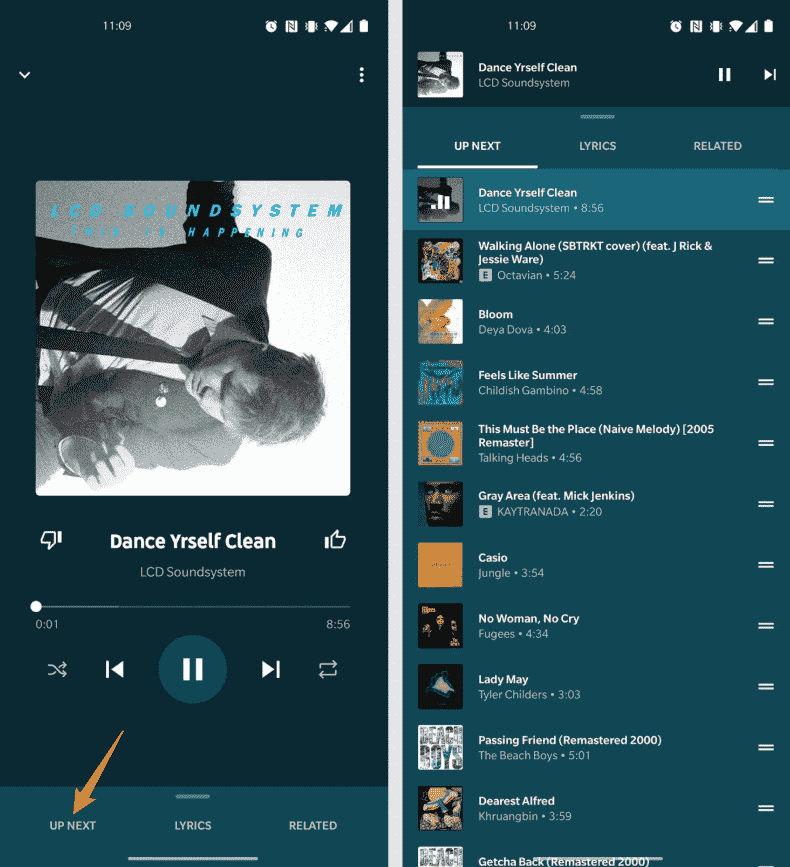
الجزء 2. تعطيل تشغيل قائمة تشغيل أو ألبوم عشوائيًا أثناء الاستماع
كيفية إيقاف التشغيل العشوائي على يوتيوب ميوزيك أثناء الاستماع؟ إذا فعّلت التشغيل العشوائي أثناء الاستماع إلى أغنية في ألبومك أو قائمة تشغيلك، فإليك كيفية تعطيله:
- افتح تطبيق YouTube Music على جهاز الكمبيوتر أو الهاتف المحمول. ابحث عن قائمة التشغيل أو الألبوم المُراد تشغيله.
- انقر على أول أغنية في قائمة التشغيل أو الألبوم. سيتم تشغيل جميع الأغاني بالترتيب.
الجزء 3. تعطيل تشغيل الأغاني والألبومات عشوائيًا في المكتبة
كيف أتوقف عن تشغيل الأغاني عشوائيًا في مكتبة موسيقى يوتيوب؟ إذا كنت ترغب في إيقاف تشغيل الأغاني عشوائيًا في قسم المكتبة، فاتبع هذه التعليمات خطوة بخطوة:
- في الخطوة الأولى، توجه إلى موقع YouTube Music باستخدام المتصفح المفضل لديك على جهاز الكمبيوتر وقم بتسجيل الدخول إلى حسابك.
- انقر على خيار "المكتبة" من اللوحة الجانبية اليسرى في الصفحة الرئيسية لتطبيق YouTube Music، ثم انقر على علامة التبويب "قوائم التشغيل" أو "الأغاني".
- أخيرًا، في صفحة قائمة التشغيل، انقر على الأغنية الأولى. عند بدء تشغيل الموسيقى في قائمة التشغيل، سيتم تشغيلها بالترتيب الطبيعي.
الجزء الرابع. نصيحة إضافية: كيفية التحكم بشكل أفضل في تشغيل موسيقى YouTube
نأمل أن تضمن لك الخطوات المذكورة أعلاه حول كيفية إيقاف التشغيل العشوائي على يوتيوب ميوزيك عدم إزعاجك أثناء تشغيل الموسيقى. إذا كنت لا تزال غير قادر على إيقاف التشغيل العشوائي، فإليك طريقة أخرى تتيح لك الاستماع بحرية إلى يوتيوب ميوزيك بترتيب عشوائي أو عادي دون التعرض لأي خلل. يجب عليك أولاً حفظ مسارات يوتيوب ميوزيك دون اتصال بالإنترنت باستخدام محول موسيقى YouTube من AMusicSoftثم استخدم مشغلات الوسائط الأخرى لتشغيلها خارج تطبيق YouTube Music بالترتيب المفضل لديك.
يُحوّل برنامج AMusicSoft YouTube Music Converter موسيقى YouTube إلى MP3، AAC، FLAC، WAV، أو غيرها بسرعة أكبر بخمس مرات. بعد التحويل، يمكنك نقل موسيقى YouTube وتشغيلها على أي مشغل صوت. كما يمكنك تنزيل موسيقى YouTube حتى بدون الاشتراك المميز. وبالطبع، يحافظ البرنامج على جودة صوت البث الأصلية 5% وعلامات ID100، بما في ذلك العنوان، والفنان، والألبوم، وغيرها، بعد التحويل.
إذا كنت مهتمًا بالحصول على تحكم أفضل في تشغيل YouTube Music، فيمكنك اتباع هذا البرنامج التعليمي لتحويل YouTube Music إلى ملفات MP3 محلية.
الخطوة 1. يدعم AMusicSoft أحدث أنظمة تشغيل Windows وMac. يُرجى أولاً تنزيل وتثبيت AMusicSoft YouTube Music Converter المناسب لإصدار جهاز الكمبيوتر لديك.
الخطوة 2. افتح برنامج AMusicSoft YouTube Music Converter على جهاز الكمبيوتر الخاص بك. اسحب مسارات YouTube Music التي تريد تحويلها إلى الواجهة الرئيسية للبرنامج.

الخطوة 3. انتقل إلى علامة التبويب "التنسيق" وحدد MP3 كتنسيق الإخراج الافتراضي. يوفر AMusicSoft أيضًا تنسيقات إدخال وإخراج متنوعة، ما يتيح لك تخصيص الإعدادات حسب تفضيلاتك. يمكنك ضبط الترميز، والقناة، ومعدل العينة، ومعدل البت للأغاني ضمن تنسيق الإخراج.

الخطوة 4. بعد تحديد جميع الخيارات المطلوبة، انقر على "تحويل". سيبدأ برنامج AMusicSoft بتحويل الأغاني إلى الكمبيوتر. ستكتمل هذه العملية قريبًا.

الجزء 5. الفكر النهائي
يوفر وضع التشغيل العشوائي على يوتيوب ميوزيك تجربة موسيقية متنوعة وغير متوقعة. ولكن في بعض الأحيان، قد تواجه مشكلة في وضع التشغيل العشوائي، حيث تُشغّل الأغاني بنفس الترتيب في كل مرة. لقد شاركنا كيفية إيقاف التشغيل العشوائي على يوتيوب ميوزيك، ونأمل أن يُحدث ذلك فرقًا كبيرًا في تجربة الاستماع لديك. بالمناسبة، إذا كنت ترغب في تحسين التحكم في الموسيقى خارج تطبيق يوتيوب ميوزيك، فجرّب... محول موسيقى YouTube من AMusicSoftستحصل على تجربة موسيقية جديدة تمامًا مع هذه الأداة!
الناس اقرأ أيضا
- كيفية تنزيل موسيقى YouTube مجانًا؟
- أفضل 8 برامج مجانية لتنزيل موسيقى YouTube يمكنك تجربتها
- كيفية تنزيل الموسيقى من YouTube باستخدام/بدون Premium؟
- لماذا تتوقف خدمة YouTube Music بشكل مستمر؟ 8 حلول سريعة!
- كيفية الإصلاح: لماذا لا تتوفر بعض الأغاني على YouTube Music
- أين يتم تخزين ملفات الموسيقى التي تم تنزيلها من YouTube؟ [تم الحل!]
روبرت فابري هو مدون متحمس، ومهتم بالتكنولوجيا، وربما يمكنه أن يلوثك من خلال مشاركة بعض النصائح. كما أنه شغوف بالموسيقى وكتب لموقع AMusicSoft حول هذه الموضوعات.